Der „Fehlercode: 2(-998)“ ist ein vorübergehender Fehler, der auftritt, wenn Hulu keine Filme oder Fernsehsendungen auf Ihrem Streaming-Gerät abspielen kann. Die Wiedergabefehler könnte auf Probleme mit Ihrem Internet, Ihrem Streaming-Gerät oder dem Server von Hulu zurückzuführen sein.
Auch die Verwendung einer veralteten Version der Streaming-App kann diese Fehlermeldung auslösen. Dieses Tutorial behandelt 11 mögliche Möglichkeiten, die Fehlermeldung zu beheben und mit dem Streamen Ihrer Lieblingssendungen auf Hulu fortzufahren.
1. Spielen Sie den Film oder das Video noch einmal ab
Hulu empfiehlt, das Video oder den Film neu zu starten, der den Fehlercode 2(-998) auslöst. Kehren Sie auf Ihrem Gerät zum Startbildschirm von Hulu zurück und versuchen Sie erneut, den Film abzuspielen.
Spielen Sie einen anderen Film ab, wenn die Fehlermeldung weiterhin besteht. Erzwingen Sie das Schließen und erneute Öffnen von Hulu (siehe nächster Abschnitt), wenn die Streaming-App den Fehlercode für alle Videos anzeigt. Wenden Sie sich andernfalls an das Hulu-Supportteam, wenn der Fehler einen bestimmten Filmtitel betrifft.
2. Stopp erzwingen und Hulu erneut öffnen
Wenn Sie Hulu zwangsweise stoppen ausführen, stoppt Ihr Streaming-Gerät die Ausführung der App, ihrer Funktionen und zugehörigen Prozesse im Hintergrund. Dadurch wird Hulu neu gestartet und möglicherweise vorübergehende Systemprobleme behoben, die zu Fehlfunktionen der App führen.
Wenn Sie ein Android-Telefon verwenden, gehen Sie zu Einstellungen>Apps & Benachrichtigungen(oder Apps) >Alle Apps anzeigen(oder App-Info) Huluund tippen Sie auf Stopp erzwingen. Tippen Sie anschließend im Popup auf OK, um das Beenden der Anwendung zu erzwingen.
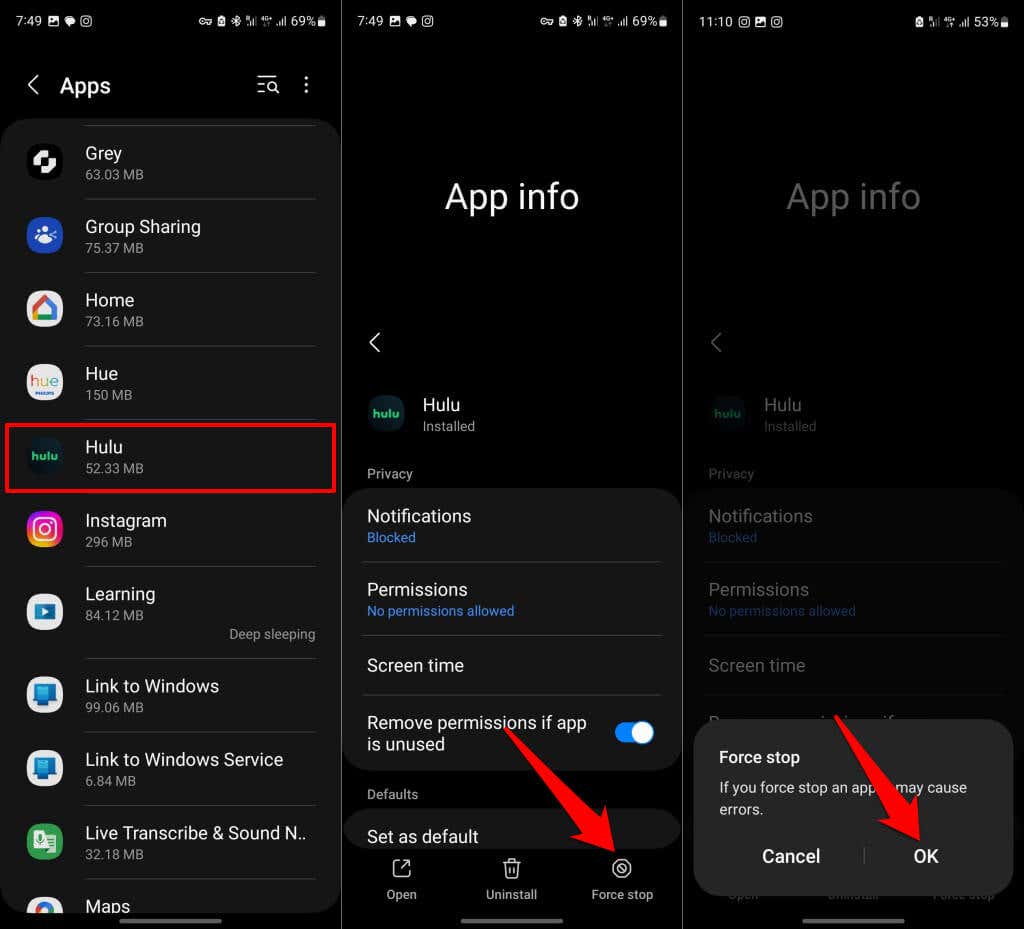
Auf iOS- oder iPadOS-Geräten Öffnen Sie den App Switcher und wischen Sie die Hulu-Vorschau nach oben, um das Schließen der App zu erzwingen.
Um das Schließen von Hule auf einem Fire TV-Gerät zu erzwingen, gehen Sie zu Einstellungen>Anwendungen>Installierte Anwendungen verwalten>Huluund wählen Sie Stopp erzwingen.
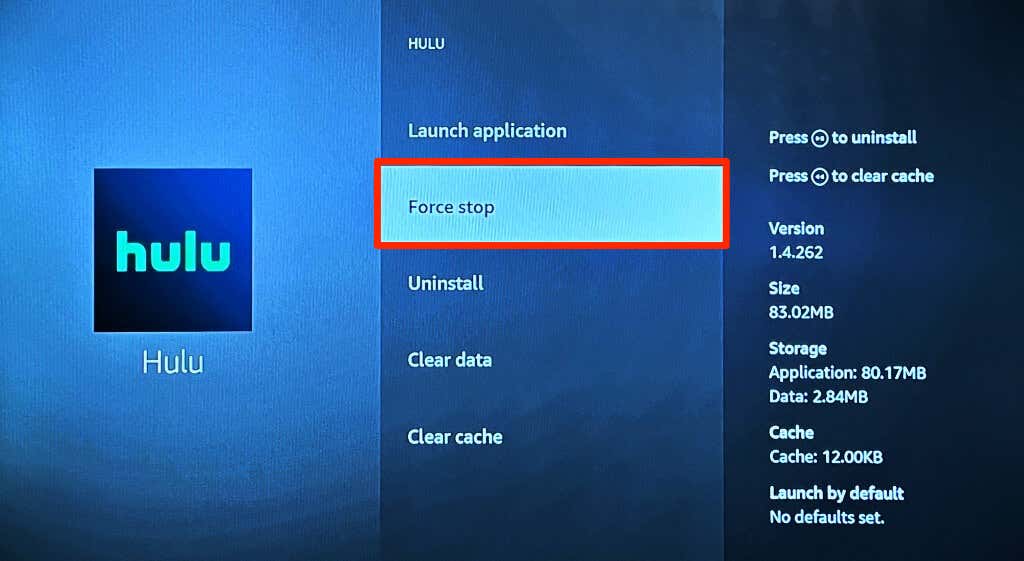
Wenn Sie Hulu auf Google TV oder Chromecast streamen, gehen Sie zu Einstellungen>Apps>Hulu>Stopp erzwingenund wählen Sie OK.
3. Überprüfen Sie den Hulu-Serverstatus
Hulu kann eine Fehlfunktion haben oder Fehlermeldungen anzeigen, wenn auf seinen Servern Ausfallzeiten auftreten. Im Gegensatz zu Netflix oder Paramount Plus verfügt Hulu nicht über ein dediziertes Tool zur Überwachung des Serverstatus..
Verwenden Sie Website-Überwachungstools von Drittanbietern wie DownDetector oder IsItDownRightNow, um den Serverstatus von Hulu zu überprüfen.
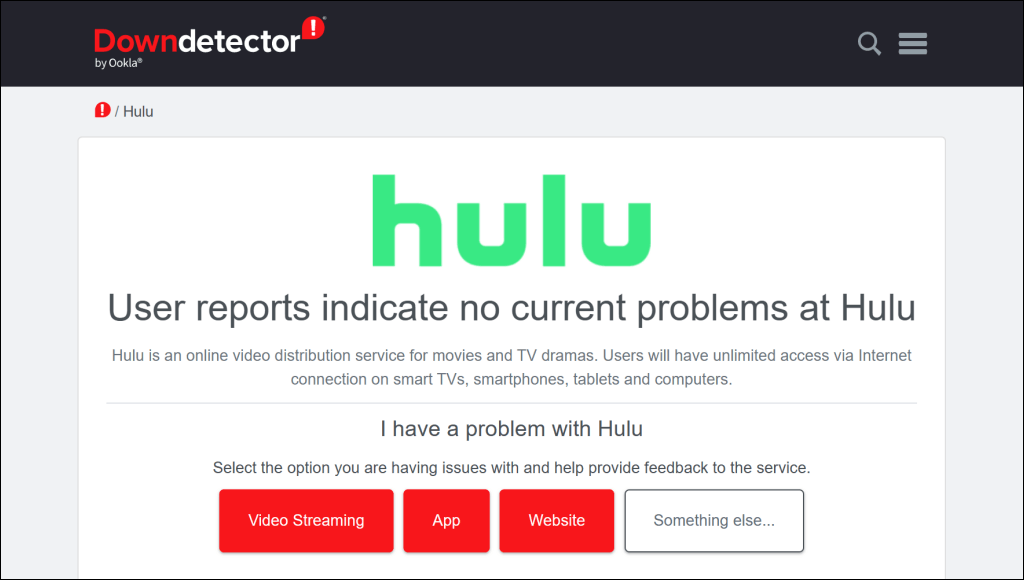
Wenn diese Tools ein Problem mit dem Streaming-Dienst melden, wenden Sie sich an den Hulu-Support oder warten Sie, bis Hulu die Serverprobleme behebt.
Überprüfen Sie, ob Ihre Internetverbindung funktioniert, wenn diese Site-Überwachungstools keine Probleme mit Hulu melden.
4. Beheben Sie Probleme mit Ihrer Internetverbindung
Hulu kann Filmtitel möglicherweise nicht abspielen, wenn die Geschwindigkeit Ihrer Netzwerkverbindung nicht Empfehlungen zur Internetgeschwindigkeit von Hulu erreicht.
Die folgende Tabelle zeigt die minimale Download-Geschwindigkeit für das Streamen von Filmen und Live-Events auf Hulu.
| Videoqualität | Empfohlene Internetgeschwindigkeit |
| Standard Definition (SD) | 1,5 Mbit/s |
| High Definition (HD) | 3,0 Mbit/s |
| Full High Definition (FHD) | 6,0 Mbit/s |
| Live-Stream | 8,0 Mbit/s |
| 4K Ultra High Definition (UHD) | 16,0 Mbit/s |
Besuchen Sie fast.com, speedof.me oder speedtest.net in Ihrem Webbrowser, um die Download-Geschwindigkeit Ihrer Verbindung zu testen. Führen Sie den Geschwindigkeitstest auf einem Gerät durch, das mit demselben Netzwerk wie Ihr Streaming-Gerät verbunden ist.
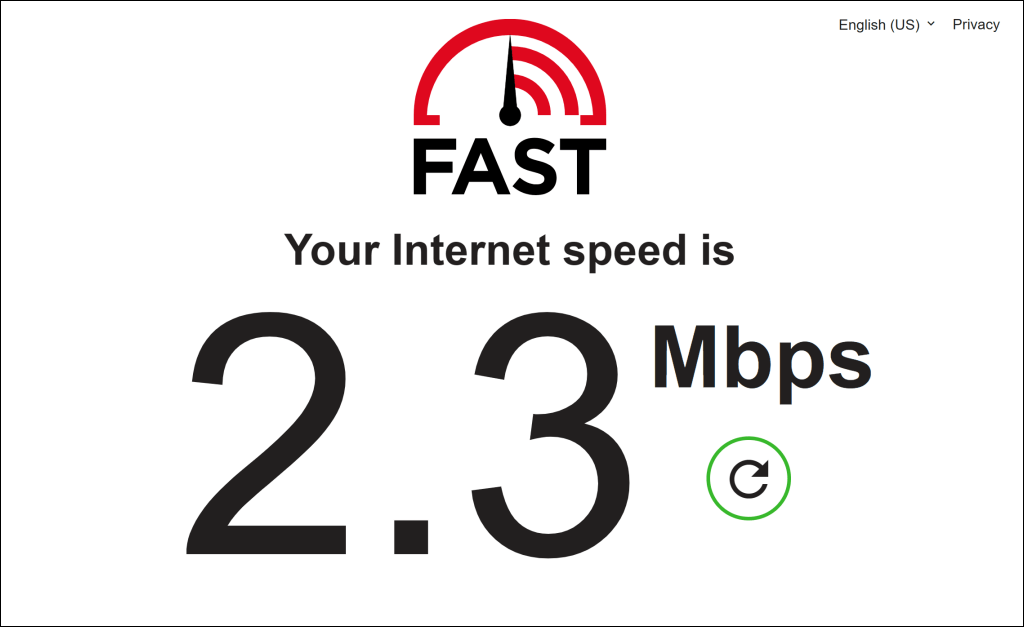
Diese Hulu-Hilfecenter-Tutorial behandelt mehrere andere Möglichkeiten, Ihre Internetverbindung auf Computern, Smart-TVs und Spielekonsolen wie Xbox One zu testen.
Ein Neustart Ihres Routers oder ein Update seiner Firmware kann helfen Beschleunigen Sie Ihr Internet. Leeren Sie den DNS-Cache Ihres Geräts kann auch Verbindungsprobleme beheben, die zu Wiedergabefehlern auf Hulu führen.
Setzen Sie Ihren Router zurück Setzen Sie die Verbindung auf die Werkseinstellungen zurück oder wenden Sie sich an Ihren Internetdienstanbieter, wenn Ihre Verbindungsgeschwindigkeit weiterhin langsam ist.
5. Hulu-Cache oder App-Daten löschen
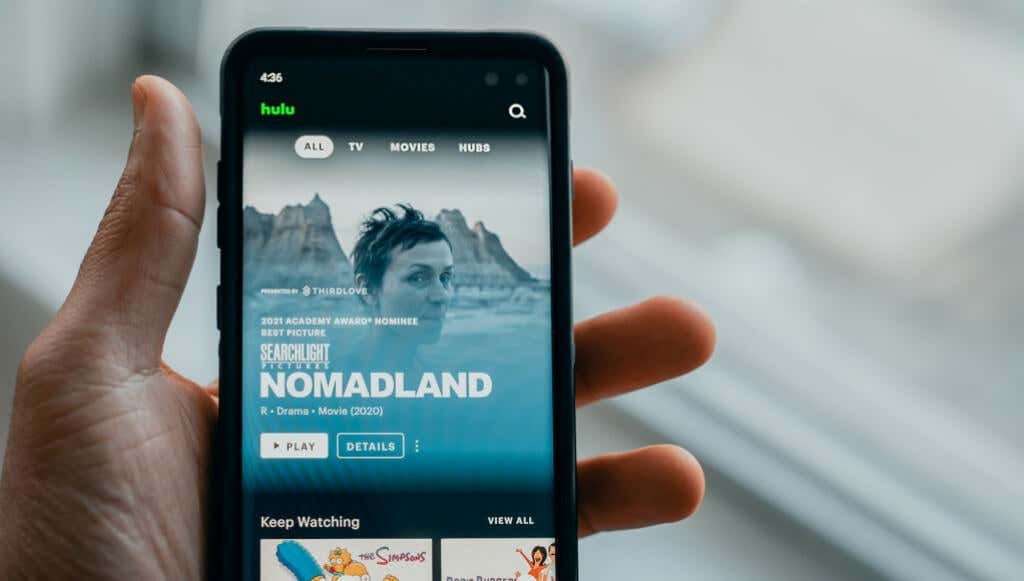
Hulu und andere Anwendungen speichern temporäre Dateien und Daten auf Ihrem Streaming-Gerät, um eine optimale Leistung zu erzielen. Allerdings kann die Cache-Datei bei Beschädigung Streaming-Fehler verursachen. Wenn Hulu nicht mehr richtig funktioniert, kann das Löschen der Cache-Datei dazu führen, dass die App wieder ordnungsgemäß funktioniert.
Durch das Löschen der Hulu-Daten wird die Anwendung zurückgesetzt, Ihr Konto abgemeldet und Ihre Einstellungen oder Präferenzen gelöscht. Nachdem Sie die App-Daten von Hulu gelöscht haben, müssen Sie Ihre Kontodaten erneut eingeben und sich anmelden..
Löschen Sie den Hulu-Cache auf Android-Geräten
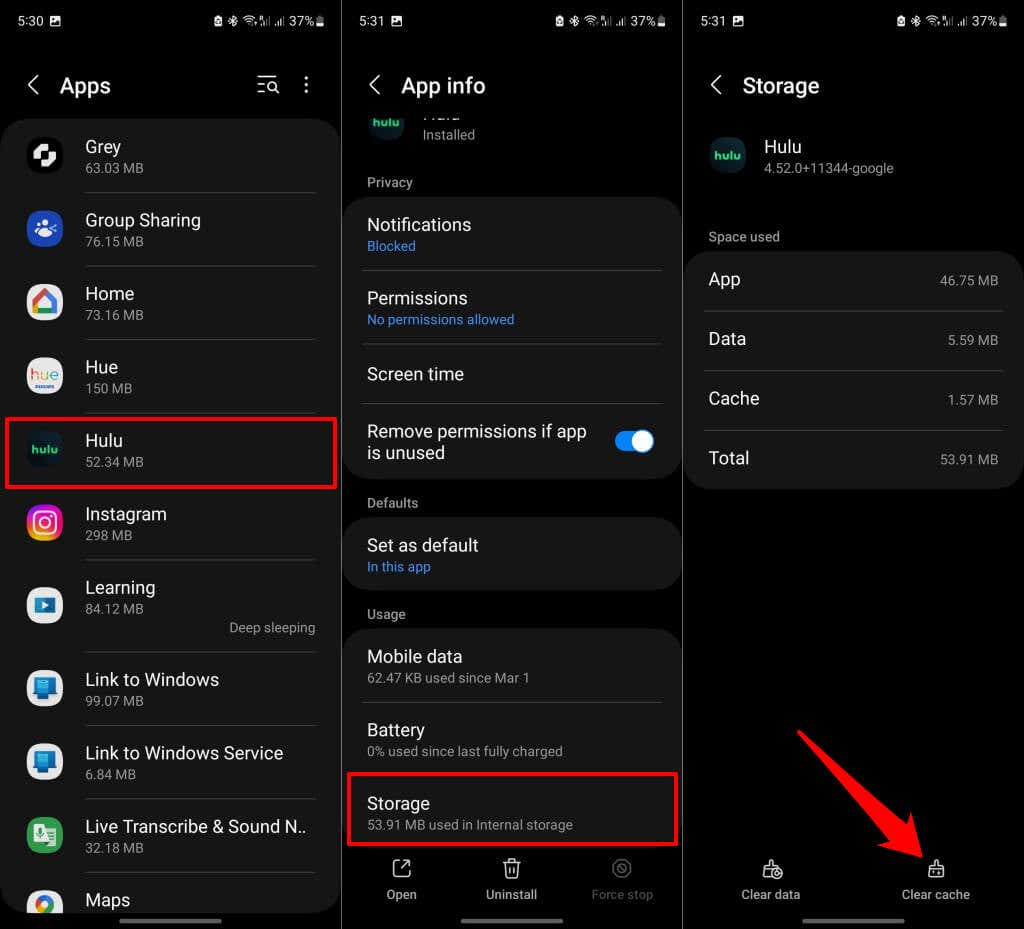
Öffnen Sie Hulu erneut und prüfen Sie, ob das Löschen des App-Cache die Probleme behebt. Löschen Sie die Daten der App (siehe nächster Schritt), wenn der Hulu-Fehlercode 2(-0998) weiterhin besteht.
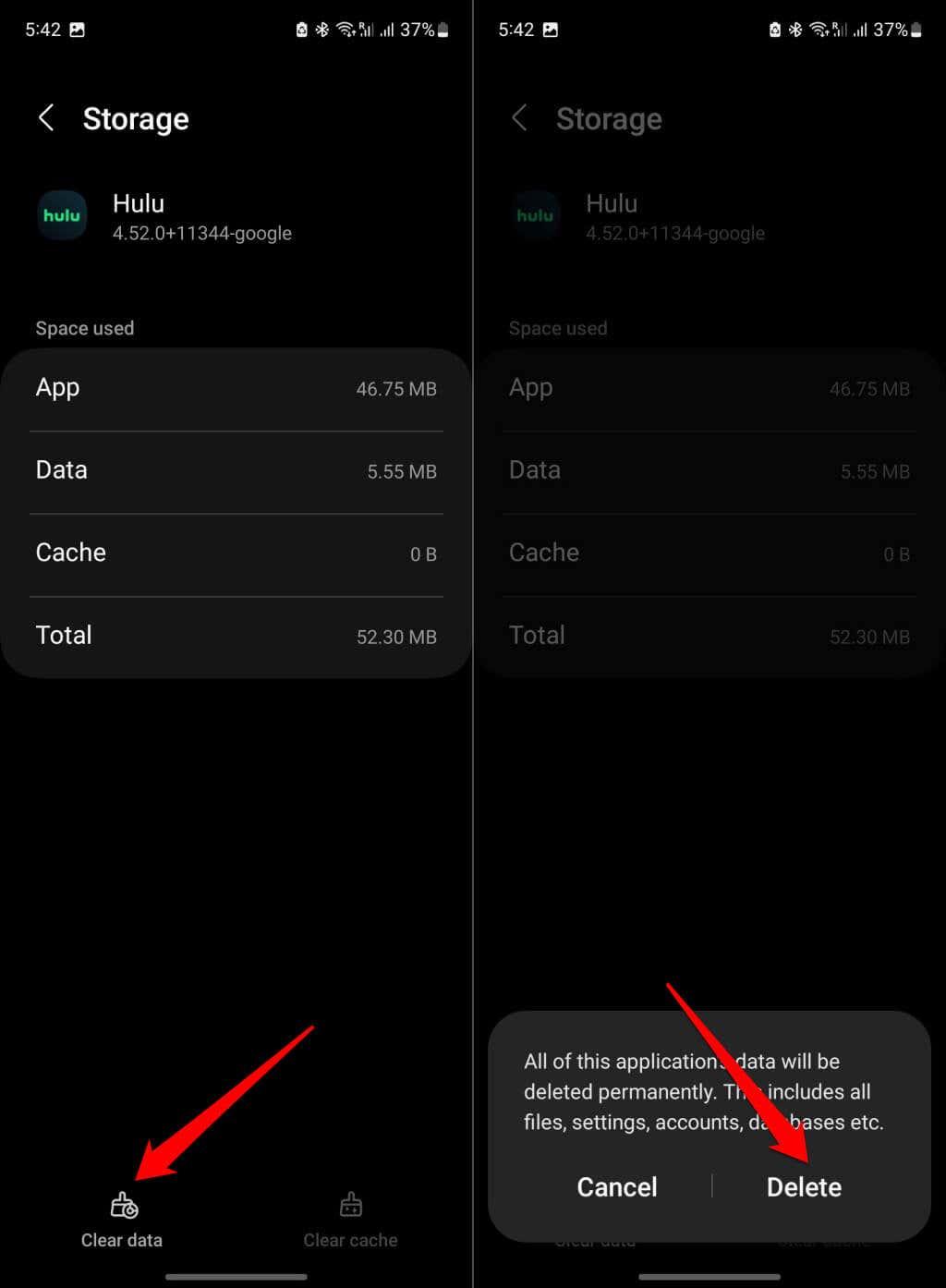
Starten Sie Hulu neu, melden Sie sich bei Ihrem Konto an und prüfen Sie, ob Sie Inhalte streamen können, ohne dass die Fehlermeldung 2(-998) angezeigt wird.
Löschen Sie den Hulu-Cache auf Fire TV-Geräten
Öffnen Sie die Einstellungenauf Ihrem Fire TV-Gerät, gehen Sie zu Anwendungen>Installierte Anwendungen verwalten>Huluund Wählen Sie Cache leeren.
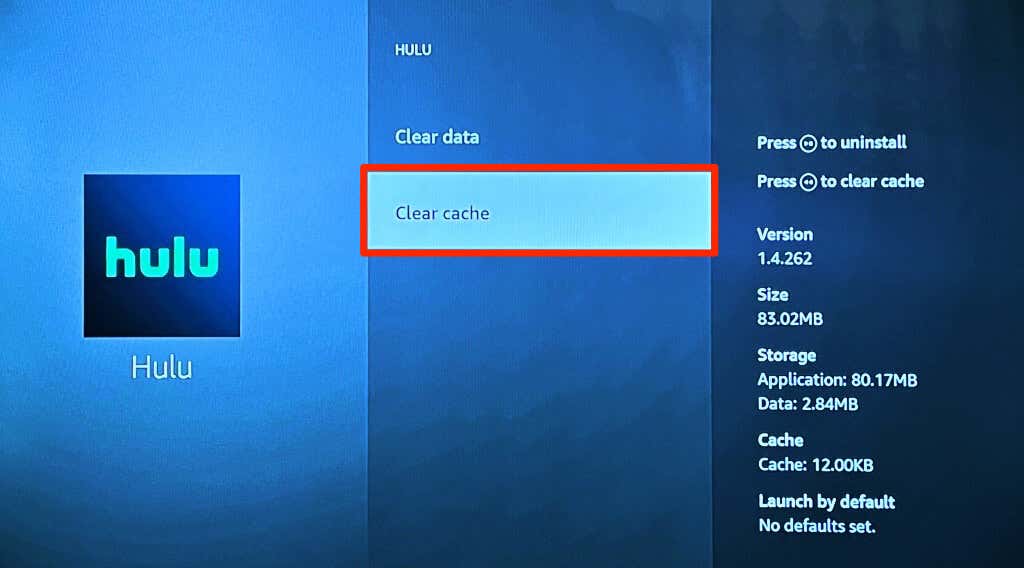
Hinweis:Die Neuinstallation von Hulu ist die einzige Möglichkeit, die Cache-Daten der App auf einigen Streaming-Geräten wie Apple TV zu löschen. Wenn Sie die Cache-Datei einer App nicht löschen können, deinstallieren Sie Hulu und installieren Sie es stattdessen neu aus dem App Store.
6. Leeren Sie Ihren Browser-Cache
Das gelegentliche Leeren des Caches Ihres Browsers verringert das Risiko von Wiedergabefehlern, wenn Sie Hulu im Internet streamen. Löschen Sie die Cache-Dateien Ihres Webbrowsers, wenn die Wiedergabe von Hulu-Inhalten auf Ihrem Gerät fehlschlägt.
Eine Schritt-für-Schritt-Anleitung finden Sie in unseren Tutorial zum Leeren des Caches in jedem Webbrowser – Google Chrome, Microsoft Edge, Firefox, Safari usw.
7. Hulu (Windows) reparieren oder zurücksetzen
Windows-PCs verfügen über ein integriertes Reparaturtool, das Programme repariert, die nicht ordnungsgemäß ausgeführt werden. Erzwingen Sie das Beenden von Hulu und führen Sie den Reparaturvorgang im Windows-App-Einstellungsmenü aus.
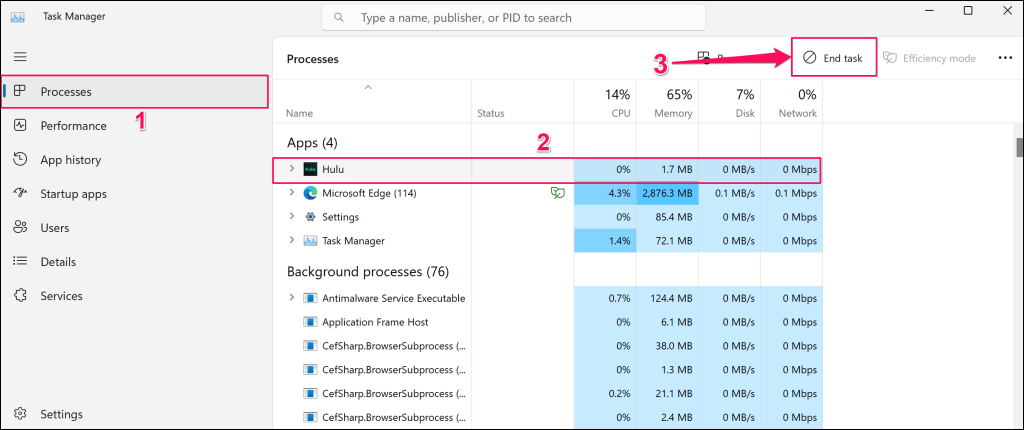
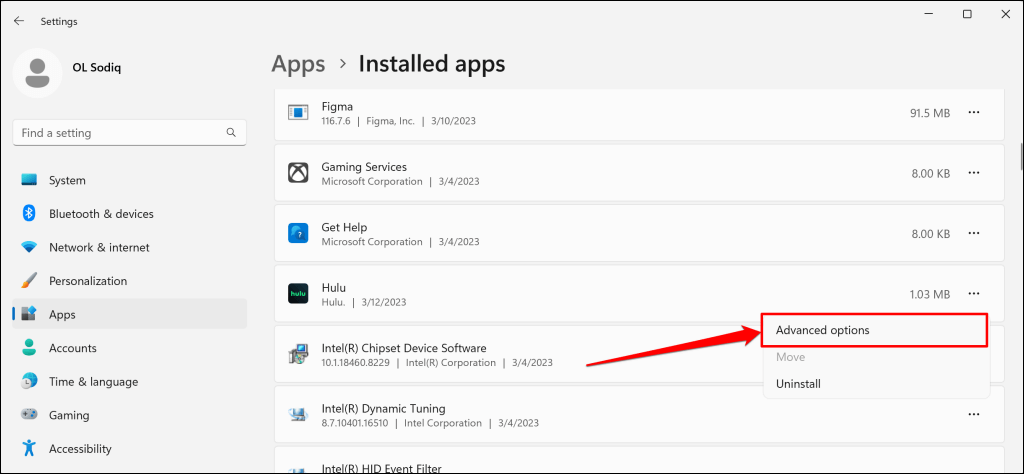
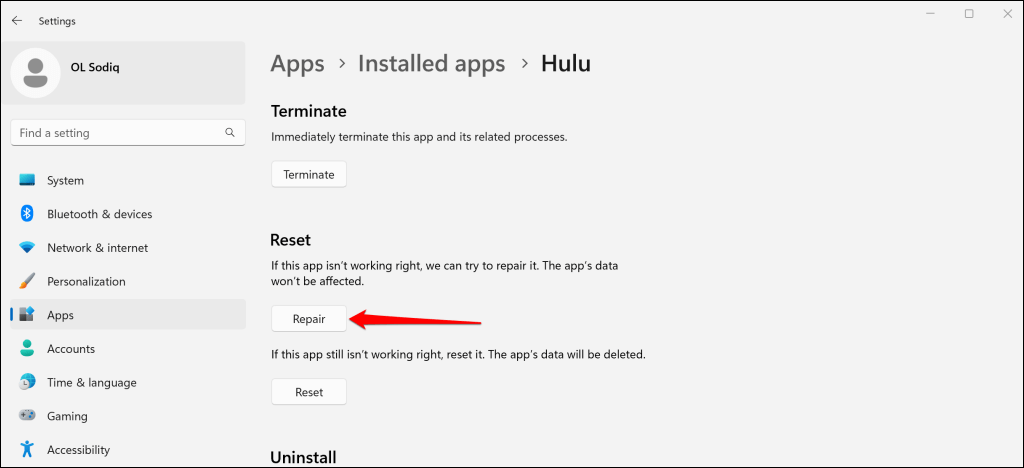
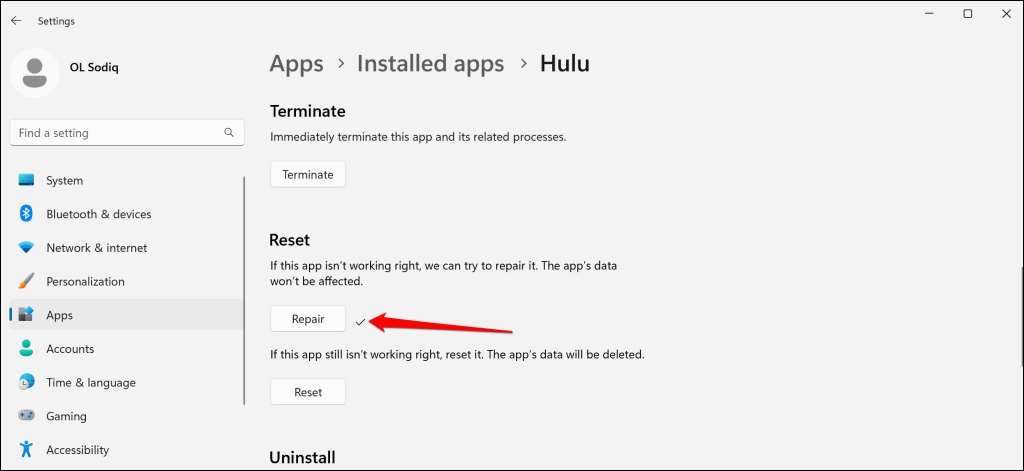
Setzen Sie Hulu zurück (siehe nächster Schritt), wenn beim Abspielen eines Videos immer wieder die Meldung „Fehlercode 2(-988)“ erscheint. Beachten Sie, dass durch das Zurücksetzen von Hulu die Daten der App gelöscht und Ihr Konto abgemeldet werden.
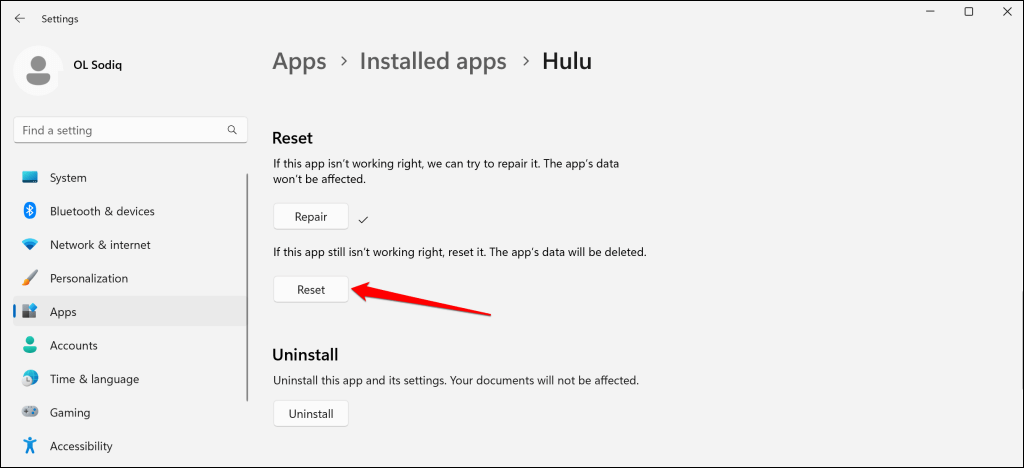
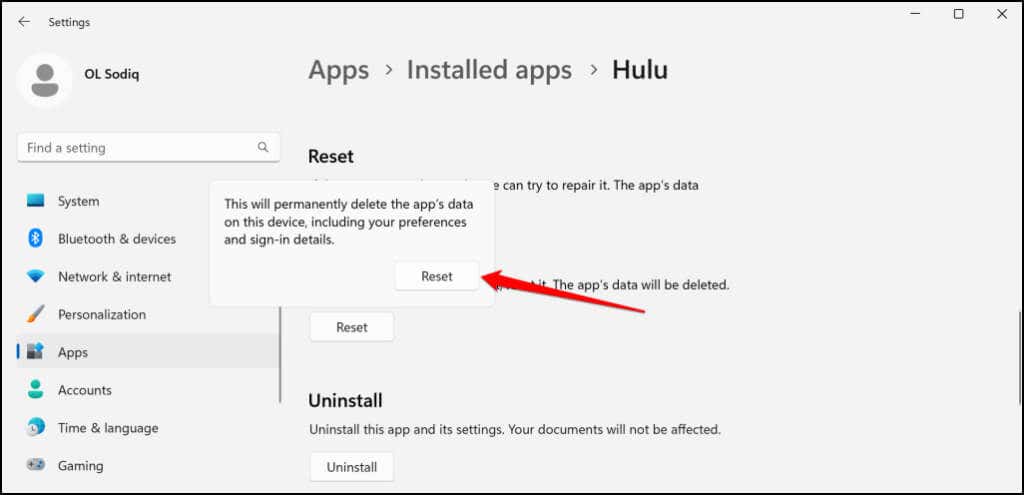
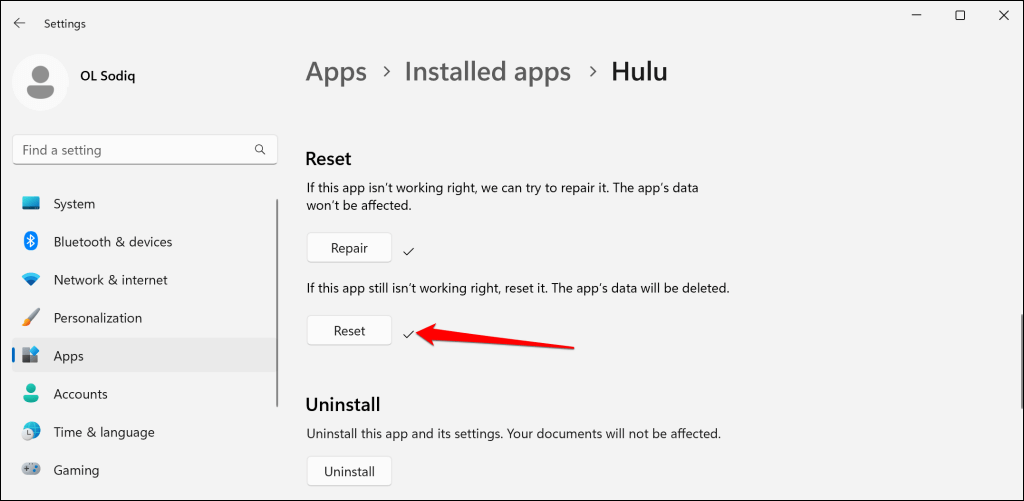
Aktualisieren Sie Hulu aus dem Microsoft Store, wenn die Fehlermeldung nach dem Zurücksetzen der Anwendung weiterhin besteht.
8. Aktualisieren Sie die Hulu-Anwendung
Die Verwendung einer veralteten oder fehlerhaften Version der Hulu-Anwendung könnte ebenfalls den Fehler „Code 2(-998)“ verursachen. Gehen Sie zum App Store Ihres Streaming-Geräts und aktualisieren Sie Hulu auf die neueste Version – sofern ein Update verfügbar ist.
9. Aktualisieren Sie Ihr Streaming-Gerät
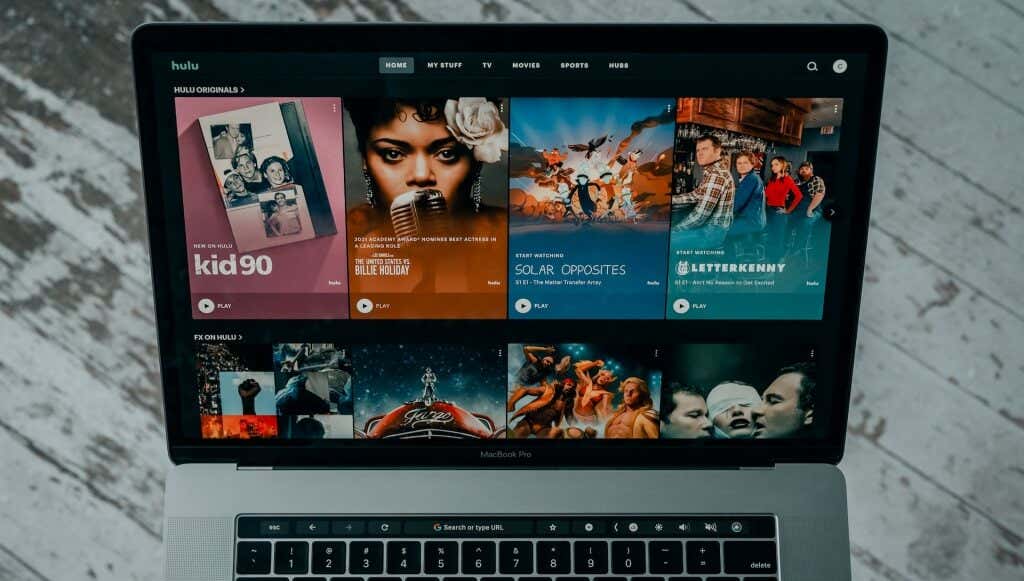
Durch die Aktualisierung Ihres Streaming-Geräts stellen Sie sicher, dass Sie die neuesten Hulu-Funktionen und Fehlerbehebungen erhalten. Verbinden Sie Ihr Gerät mit dem Internet, gehen Sie zum Einstellungsmenü und suchen Sie nach einem Systemsoftware-Update.
Aktualisieren Sie Ihren Browser könnte den Wiedergabefehler stoppen, wenn Sie Hulu über einen Webbrowser streamen.
Diese Hulu-Hilfecenter-Tutorial behandelt die Schritte zum Aktualisieren aller Hulu-kompatiblen Geräte. Schalten Sie Ihr Gerät aus und wieder ein, wenn die Aktualisierung der Software oder Firmware die Fehlermeldung nicht stoppt.
10. Starten Sie Ihr Streaming-Gerät neu

Fahren Sie Ihr Streaming-Gerät herunter und starten Sie es neu, wenn der Hulu-Fehlercode 2(-998) weiterhin besteht. Verbinden Sie Ihr Gerät mit dem Internet, starten Sie Hulu und versuchen Sie, den/die Titel abzuspielen, wobei der Fehlercode 2(-998) ausgegeben wird..
11. Installieren Sie Hulu neu
Das Löschen der Streaming-App kann den Hulu-Fehlercode 2 (-998) beheben, wenn alle oben genannten Schritte zur Fehlerbehebung fehlschlagen.
Drücken Sie lange auf die Hulu-App auf Ihrem Android-Gerät, wählen Sie Deinstallieren, um die App zu löschen, und tippen Sie auf OK.
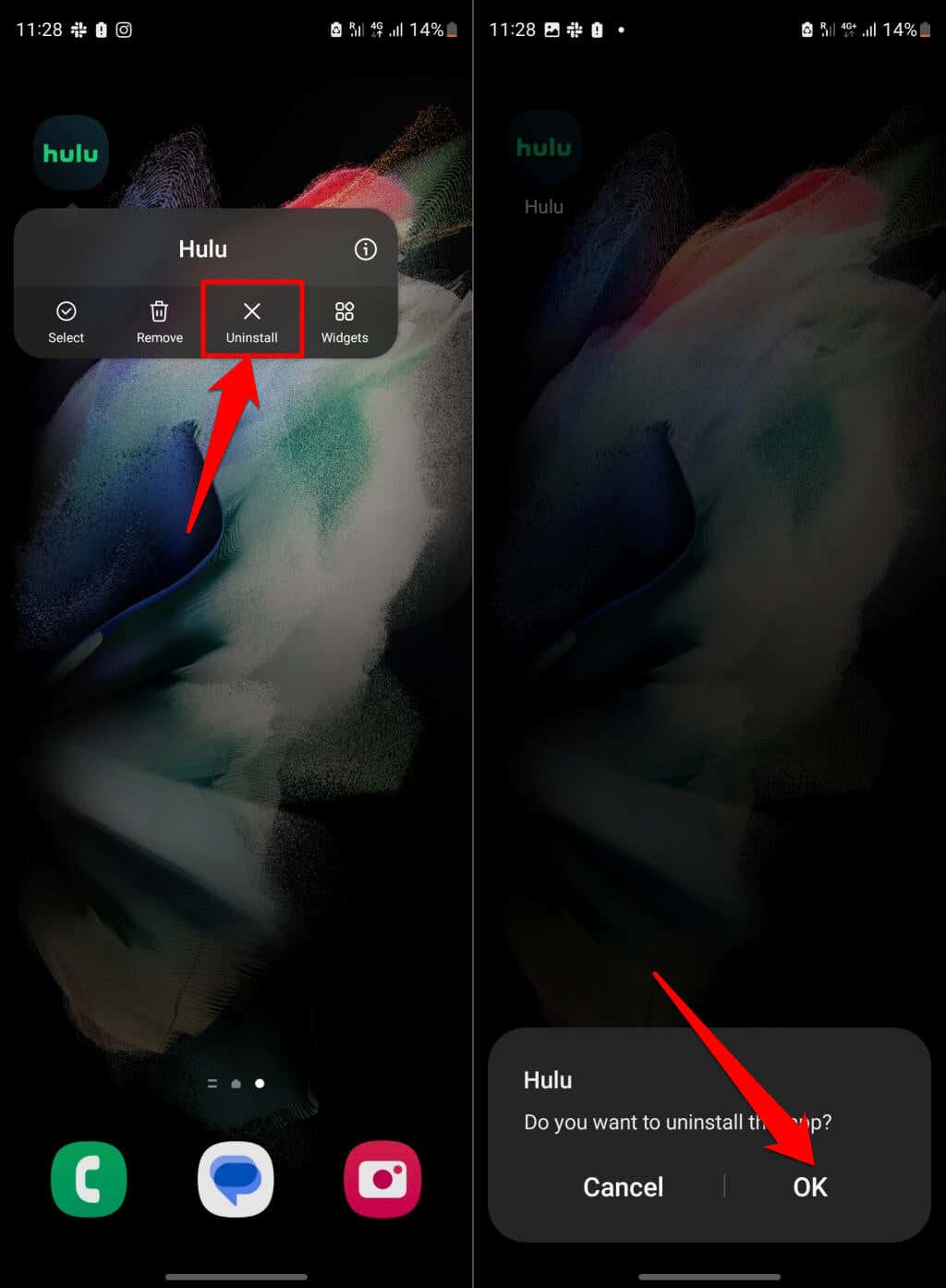
Drücken und halten Sie das Hulu-App-Symbol auf dem iPhone oder iPad, tippen Sie auf App entfernenund wählen Sie im Popup App löschenaus.
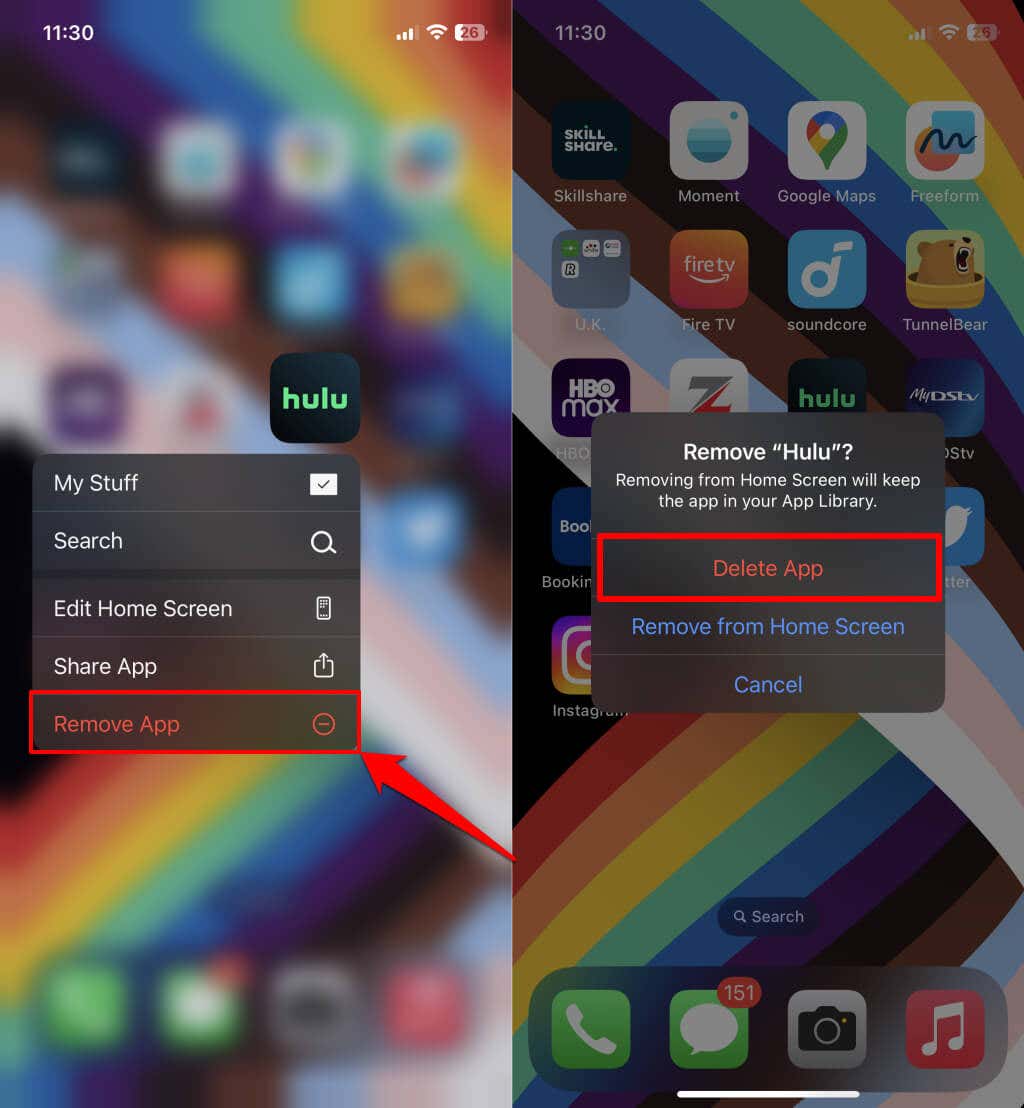
Fehlercode 2 (-998) auf Hulu beheben
Wir sind zuversichtlich, dass eine dieser Empfehlungen zur Fehlerbehebung den Wiedergabefehler auf Ihrem Gerät beheben wird. Melden Sie das Problem dem Hulu-Support, wenn der Fehler weiterhin auftritt.
.